
Има четири начина за изтегляне на изображение на Windows 10:
- Изтеглете с помощта на инструменти за създаване на медии
- Използване на емулация на браузъра
- Използване на помощната програма от уебсайта на HeiDoc
- Използване на скрипт на уебсайта на Windows Insider
Изтеглете Windows 10 ISO файл чрез Media Creation Tools (емулация)
Същността на този метод е, че на устройства с операционна система Mac OS (или iOS) основният инструмент за създаване и запис на изображение на Windows 10 - Media Creation Tools - не работи. Microsoft предлага алтернатива за изтегляне на изображението за тези потребители под формата на изтегляне на пълноценно изображение с необходимата версия, език и дълбочина на бита. Понастоящем са достъпни следните изображения:
Актуализация на Windows 10 Creators (1703)
- Windows 10 (Начало и Pro)
- Windows 10 N (версия за страни от ЕС)
- Windows 10 за един език
Windows 10 Anniversary Update (1603)
- Windows 10 (Начало и Pro)
- Windows 10 N (версия за страни от ЕС)
- Windows 10 за един език
Емулация на браузъра
Емулация чрез Internet Explorer (версия IE11)
Отворете Internet Explorer и отидете на сайта за изтегляне на Windows 10, след което натиснете клавиша F12, за да стартирате Инструментите за програмисти. В потребителския агент на договорената покупка изберете Apple Safari (iPad), след като презаредите страницата, ще има избор на необходимата версия. Панелът за програмисти не трябва да се затваря, докато изтеглянето не започне..
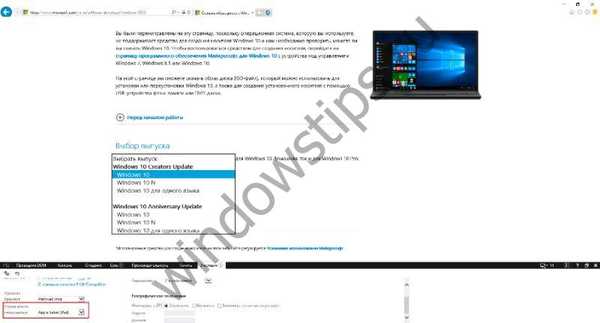
Емулация чрез Chrome (в примера на версия 59)
Отворете браузъра Chrome и отидете на сайта за изтегляне на Windows 10, след което натиснете F12, за да отворите конзолата за програмисти. За да активирате емулация, натиснете Ctrl + Shift + M (или иконата на емулация, цифри. 1). В предложения списък на устройства изберете всяко и опреснете страницата, като натиснете F5.
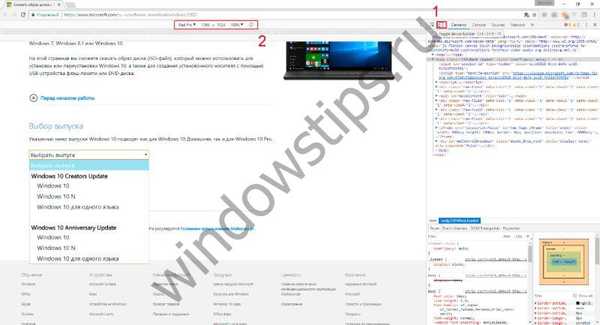
Емулацията в други браузъри е подобна..
В зависимост от натоварването на сървъра на Microsoft, наличието на изображението и вашата интернет връзка, може да възникне грешка при избора на език на изображението. Ако срещнете тази грешка, тогава има алтернативен начин.
Windows ISO Downloader (HeiDoc)
Най-лесният начин да изтеглите изображение на Windows 10 е с помощта на приложението HeiDoc.net Windows ISO Downloader. Връзките към предоставените изображения се генерират директно от услугите на Microsoft, така че тези изображения ще бъдат чисти и напълно законни..
Можете да изтеглите това приложение от сайта за разработчици - HeiDoc.net или чрез директна връзка.
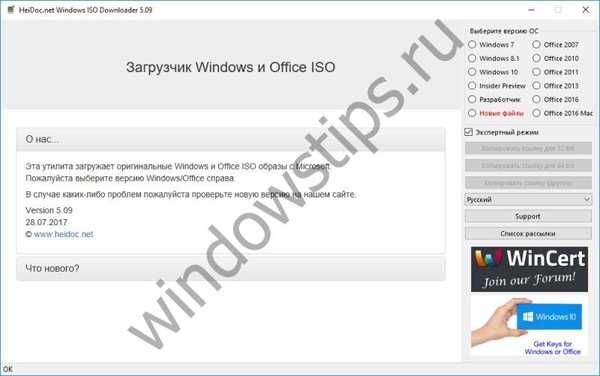
Това приложение ви позволява да изтеглите следните файлове и изображения:
- Windows 10, Windows 8.1, Windows 7 (ограничени изображения)
- Windows 10 Insider Preview
- Изображения и инструменти за разработчици на Windows 10
- Изображения за инсталиране на Office 2007/2010/2013/2016 за Windows
- Изображения за инсталиране на Office 2011/2016 за Mac
Използването на това приложение е изключително просто, изберете желаната версия на Windows / Office, изберете езика на изображението и щракнете върху бутона за изтегляне на съответната битова дълбочина.
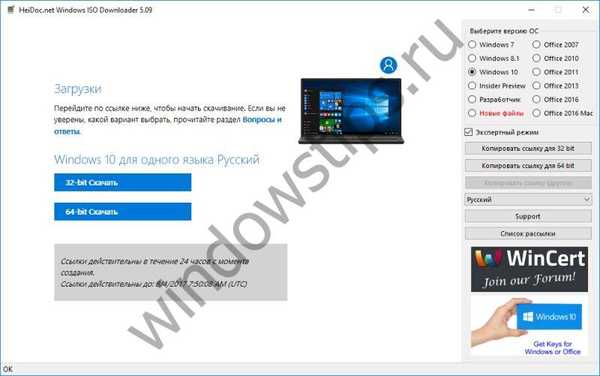
Също така, както в случая на емулация, възможността за изтегляне на изображение зависи от наличието на изображението на сървъра на Microsoft, изтеглянето на тези сървъри и връзката ви може да доведе до грешка при изтегляне.
Скрипт на Windows Insider
Най-удобният вариант е да използвате приложението Windows ISO Downloader, но не винаги е възможно да използвате това приложение. Този метод е принципно подобен на изтеглянето чрез емулация на браузъра. Основната разлика в използването на скриптове на уебсайта на Windows Insider. Този сайт и скрипт ще ви позволи да изтеглите изображението от сървърите на Microsoft без проблеми, като използвате само разширението Tampermonkey и акаунт в Microsoft.
Връзки за изтегляне на разширението на браузъра:
- Tampermonkey за Google Chrome
- Tampermonkey за опера
- Tampermonkey за Mozilla Firefox
- Tampermonkey за Edge
Първо, трябва да се регистрирате на уебсайта на Windows Insider, за това можете да използвате акаунт на Microsoft или да създадете нов.
След това отворете панела за разширение Tampermonkey.
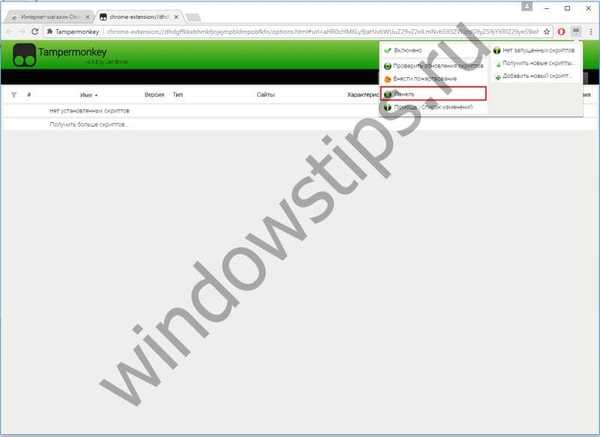
Кликнете върху иконата за добавяне на скрипт, копирайте следния текст и го запазете.
// == UserScript == // @name Microsoft Unlock Edition // @pacepace http://rg-adguard.net/ // @version 1.1.21 // @description Script за отваряне на достъп до всички налични изображения на тази страница ! // @author adguard и nummerok (WZT) // @match https://www.microsoft.com/*/software-download/techbench* // @match https://www.microsoft.com/*/software- изтегляне / windowsiot * // @match https://www.microsoft.com/*/software-download/windowsinsiderpreviewiso* // @match https://www.microsoft.com/*/software-download/windowsinsiderpreviewadvanced* // @match https://www.microsoft.com/*/software-download/windows10ISO* // @match https://www.microsoft.com/*/software-download/windows8ISO* // @grant none // = = / UserScript == (function () 'use strict'; var _0x5c09 = ["продукт-издание", "getElementById", "innerHTML", "Избор на издание \ \ Windows 7 Starter SP1 \ Windows 7 Home Basic SP1 \ Windows 7 Home Premium SP1 \ Windows 7 Professional SP1 \ Windows 7 Ultimate SP1 \ Windows 7 Starter SP1 COEM \ Windows 7 Home Basic SP1 COEM \ Windows 7 Home Premium SP1 COEM \ Windows 7 Professional SP1 COEM \ Windo ws 7 Ultimate SP1 COEM \ \ Windows 8.1 Professional LE \ \ Windows 8.1 Single Language \ Windows 8.1 Pro / Home \ \ Windows 10 Single Language \ Windows 10 Pro / Home \ \ Windows 10 Single Language \ Windows 10 Pro / Home \ \ Windows 10 Единичен език \ Windows 10 Pro / Начало \ Windows 10 Единичен език \ Windows 10 Pro / Начало \ Windows 10 Единичен език \ Windows 10 Pro / Начало \ Windows 10 Единичен език \ Windows 10 \ Офис дом и ученик 2007 \ Office Professional 2007 \ Office Professional 2007 FPP \ Office Small Business 2007 \ \ Office 2010 Academic \ Office Home and Business 2010 \ Office Home and Student 2010 \ Office Personal 2010 \ Office Professional 2010 \ Office Pro Plus 2010 Academic \ \ Office Mac Home Business 1 PK 2011 \ Office Mac Home and Student 2011 \ "," backgroundColor "," style "," white "," color "," black "," fontFamily "," default "," submit-product-edition "," Потвърдете ",," дневник "], _ 0x1d62 = [_ 0x5c09 [0], _ 0x5c09 [1], _ 0x5c09 [2], _ 0x5c09 [3], _ 0x5c09 [4], _ 0x5c09 [5], _ 0x5c09 [6], _ 0x5c09 [7] ], _ 0x5c09 [8], _ 0x5c09 [9], _ 0x5c0 9 [10], _ 0x5c09 [11], _ 0x5c09 [12]], edititonbox = документ [_0x1d62 [1]] (_ 0x1d62 [0]); edititonbox [_0x1d62 [2]] = _ 0x1d62 [3], edititonbox [_0x1d62 [5] ]] [_ 0x1d62 [4]] = _ 0x1d62 [6], edititonbox [_0x1d62 [5]] [_ 0x1d62 [7]] = _ 0x1d62 [8], edititonbox [_0x1d62 [5]] [_ 0x1d62 [9]] = _ 0x1d62 [10] ], документ [_0x1d62 [1]] (_ 0x1d62 [11]) [_ 0x1d62 [2]] = _ 0x1d62 [12], конзола [_0x5c09 [14]] (_ 0x5c09 [13]); ) ();
Отидете на сайта за изтегляне на Windows 10 Insider надстройки и ще можете да изтеглите изображението на Windows 10 (и не само).
Приятен ден!











